- 目次>
- 本商品でできること >
- メディアサーバ機能
メディアサーバ機能
本商品のUSBポートに接続したUSBメモリや外付けハードディスクなどに保存されたコンテンツを、本商品のLAN側に接続したDLNA対応機器で視聴することができます。
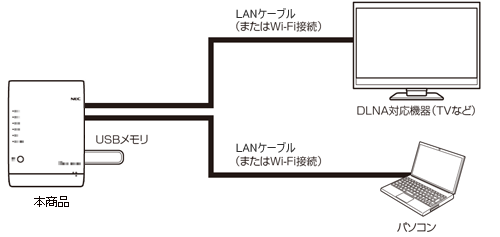
◆補足◆
- 本商品を中継機/子機としてご使用になる場合は、USBポートはご利用になれません。
- コンテンツ視聴中に、USBメモリや外付けハードディスク内のファイルサーバへファイルなどのアップロードを行った場合、視聴映像が乱れる場合があります。
◆注意◆
- 保存できるコンテンツの数は、1,000件までとなります。それ以上は保存できませんのでご注意ください。
- メディアサーバ機能使用中でも、ファームウェアの自動バージョンアップ機能により本商品が再起動する場合があります。
設定を行う前に
設定手順
説明で使用している画面は一例です。OS、Webブラウザの種類など、ご利用の環境によっては表示内容が異なる場合があります。
クイック設定Webで設定します。
- 1.
-
ホーム画面の[詳細な項目を表示]をクリックし、「詳細設定」-「その他の設定」をクリックします。
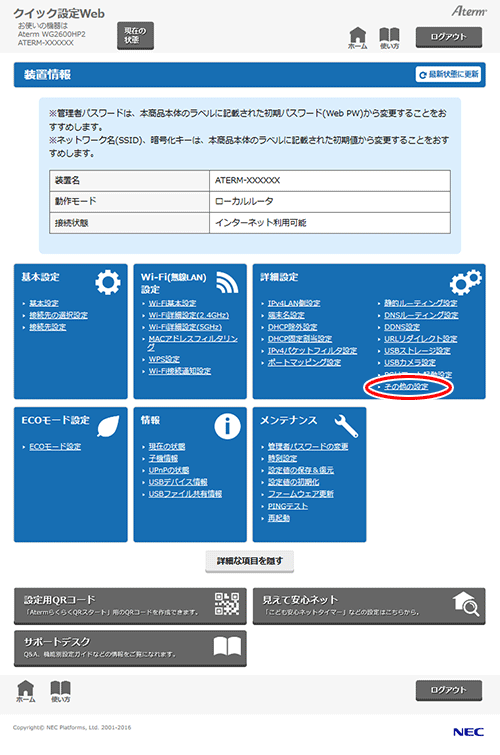
◆補足◆
- ブリッジモードの場合は、ホーム画面の「基本設定」-「基本設定」をクリックしてください。
- 2.
-
[メディアサーバ設定]の「メディアサーバ機能」を「ON」(初期値)に設定し、[設定]をクリックします。
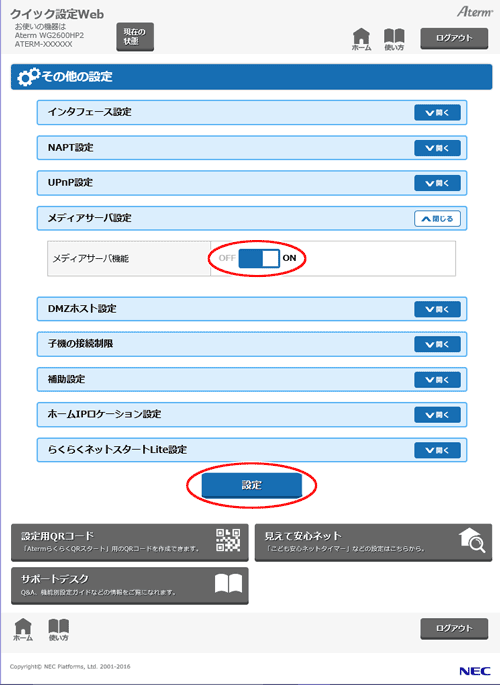
使いかた
- 本商品のUSBポートにUSBメモリや外付けハードディスクを接続します。
- 本商品のLAN側に接続したパソコンから、本商品のUSBポートにアクセスします。
- メディアサーバ用のフォルダ「contents」に視聴したいコンテンツを保存します。
- 本商品のLAN側に接続したDLNA対応機器でコンテンツを視聴します。
◆補足◆
- 「contents」フォルダがない場合は、本商品のLAN側に接続したパソコンから本商品のUSBポートにアクセスして、フォルダを作成します。アクセス方法は、USBデバイスへのアクセス方法を参照してください。
- 「contents」フォルダの中にサブフォルダを作成した場合、DLNA機器から参照する際はサブフォルダの区別なく、コンテンツのみ表示されます。
- コンテンツの視聴方法は、DLNA対応機器の取扱説明書などを参照してください。
- メディアサーバ機能で利用できる製品やファイル形式の最新情報は、
AtermStation(https://www.aterm.jp/)を参照してください。(2019年8月現在)